
Anche se si è tentati di fatto di semplicemente tirare memoria, disco, Unità flash o Flash drive che abbiamo collegato al Porta USB Quando hai finito di lavorare con lui, è adatto che resistere momentaneamente quello impulso. Scollegare un disco esterno collegato alla porta USB in fretta può fare quella volontà danni i file contenente l'unità, o anche la stessa unità. Vi consiglio di darvi i passaggi necessari per eseguire correttamente l'espulsione del dispositivo. Qui di seguito vi mostriamo... due forme o metodi di fare. Scegliere il vostro!!
1. Trascinare l'icona nel cestino: Si tratta di un metodo che è sempre stato lì. Se avete la Finder configurato per mostrarvi il unità esterne sul desktop, Selezionare e trascinare l'unità che si desidera espellere nel cestino. Rilassati! non eliminarlo. Vedrai che quando trascina il disco nel cestino, Questo cambia la vostra icona per uno con una freccia rivolta verso l'alto, Sull'icona Espelli media. Aspetta un attimo, e pronto, il dispositivo verrà espulso e l'icona del cestino tornerà allo stato normale. Se il Finder non è configurato per mostrare queste unità sul tuo desktop, È possibile modificare nel menu della Finder, in Preferenze > Generale e selezionando Unità esterne.

2. Da una finestra del Finder : Aprire una finestra del Finder e dal menu sul lato sinistro cerchi l'unità si desidera espellere. Se l'unità non è in questo menu, vista delle unità esterne sulla stessa non ha consentito. Per attivare la, Nel dal menu Finder, Selezionare Preferenze, e nella finestra che si apre accedere alla scheda Barra laterale. Sotto quasi tutti i controlli che il Verifica di Unità esterne è attivo il; Se non è così, attivarlo. Ora si può già vedere il tuo disco esterno nella sidebar di sinistra del Finder. Ricerca per il vostro, e vedrete appena a destra del nome c'è un icona forma di freccia su (Sull'icona Espelli media). Premerlo, aspettare un po ', e pronto, Hai guidato il tuo dispositivo di memoria USB, disco o Flash drive sul tuo Mac, e questo dovrebbe sono scomparsi dal menu in questione.
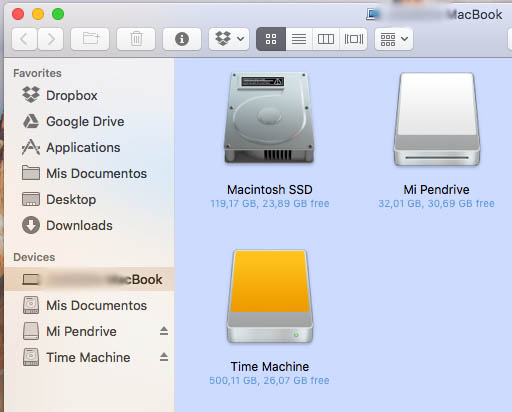
3. Bonus. Dalla tastiera (solo per le unità ottiche): Se hai un Mac con unità ottica (CD o DVD) e si dispone di un originale tastiera Mac, Vedrai che in alto a destra c'è un pulsante con una freccia sul simbolo (Sull'icona Espelli media). Se tenerlo, Farete il vostro Mac per espellere qualsiasi CD o DVD nell'unità ottica. E se mai ti ha lasciato in unità ottica un disco CD o DVD non volevo lasciare, Si può fare che è espulso se tenete premuto il pulsante Durante l'avvio il tuo Mac.
Non riesco a rimuovere il mio disco, pendrive o memoria flash USB che cosa?
Se per qualsiasi motivo, Hai un'applicazione aperta sul vostro Mac, in cui si apre qualsiasi file memorizzati sul dispositivo USB, il sistema operativo probabilmente si impedirà Si pregano i supporti di archiviazione (non sempre), impedendo in tal modo può danneggiare i dati o danneggiare il dispositivo. Se in qualsiasi momento ciò si verifica, chiude i file aperti dal dispositivo e riprovare semplicemente. Hai anche la possibilità di forzare l'espulsione (in alcuni casi), Anche se questo metodo può farlo Miss informazioni la memoria USB, disco o un'unità Flash.

















 Mac
Mac 









